Odstráňte účet Google alebo zámok ByPass FRP na serveri Vertex Impress Flash
Rôzne / / August 05, 2021
Dobre, takže to vyzerá, že máte program Vertex Impress Flash. Skvelé! Spoločnosť Vertex v poslednej dobe prichádza s množstvom dobrých ponúk. Vertex Impress Flash nie je výnimkou. Teraz ste si možno kúpili ojazdený produkt Vertex Impress Flash online alebo offline. Prvá vec, ktorú ste urobili po prijatí telefónu, je Factory Data Reset. Teraz ste otočení smerom k zámku FRP a nemôžete používať váš Vertex Impress Flash. Tu sa dozvieme, ako odstrániť overenie účtu Google alebo obísť zámok FRP vo Vertex Impress Flash.
Ste pozdravení s touto správou - „Toto zariadenie bolo resetované, aby bolo možné naďalej sa prihlasovať pomocou účtu Google, ktorý bol predtým v tomto zariadení synchronizovaný“. Teraz chcete uzamknúť ByPass FRP na Vertex Impress Flash a chcete to urobiť rýchlo. Ak ste to vy, ste na správnej stránke. Dnes by sme sa v tomto príspevku zaoberali odstránením účtu Google alebo zámkom ByPass FRP na serveri Vertex Impress Flash. Ale skôr, ako tak urobíme, pozrime sa, čo to vlastne FRP je. Mali by sme?
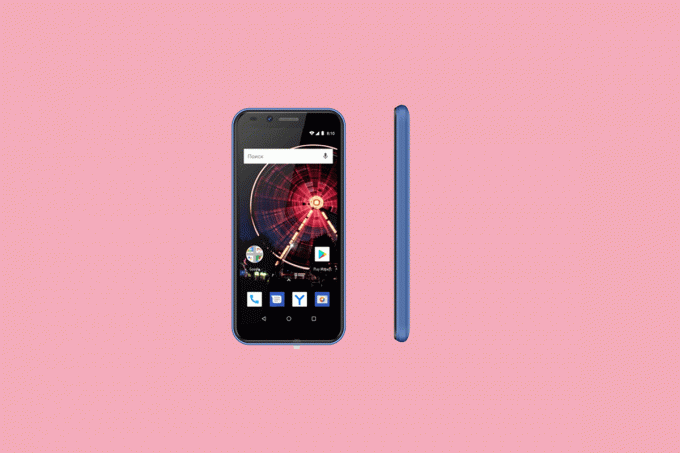
Obsah
-
1 Čo je zámok FRP?
- 1.1 Predpoklady:
-
2 Pokyny na uzamknutie ByPass FRP na Vertex Impress Flash
- 2.1 Výukový program pre video:
- 3 Technické parametre blesku Vertex Impress:
Čo je zámok FRP?
FRP (Factory Reset Protection) je bezpečnostné opatrenie prijaté operačným systémom Google pre Android. Vďaka tejto funkcii nebude môcť používateľ používať telefón, pokiaľ alebo po obnovení továrenských nastavení nezadá staré poverenia účtu Google. Táto funkcia bola prvýkrát vydaná s Androidom 5.1 Lollipop. Aktivuje sa hneď, ako si na svojom zariadení nastavíte účet Google.
Teraz, keď ste si kúpili ojazdený softvér Vertex Impress Flash, alebo ste zabudli svoje poverenia účtu Google, sa nemôžete prihlásiť. V každom prípade sa teraz pozrime na predpoklady, ktoré musíte mať, aby ste obišli tento zámok FRP.
Predpoklady:
- Táto metóda by fungovala iba s Vertex Impress Flash.
- Mal by si mať SP Flash Tool nainštalovaný vo vašom počítači.
- Scatter File: stiahnuť Skladová ROM pre Vertex Impress Flash
- Stiahnite si ovládače VCOM a nainštalujte ich do počítača so systémom Windows.
- Stiahnite a nainštalujte požadované položky Ovládače Vertex USB na vašom PC.
- Vo vašom zariadení by vám malo zostať minimálne 60% nabitie.
Keď budete mať vyššie uvedené predpoklady, môžete pokračovať podľa pokynov.
Pokyny na uzamknutie ByPass FRP na Vertex Impress Flash
Postupujte podľa týchto pokynov na odstránenie zámku FRP na Vertex Impress Flash pomocou nástroja SP Flash:

Výukový program pre video:
Môžete sa tiež pozrieť na nášho sprievodcu videom, ako odstrániť zámku FRP na Vertex Impress Flash.
Takže to je všetko, toto bol náš pohľad na zámok ByPass FRP na serveri Vertex Impress Flash. Dúfame, že ste tento príspevok považovali za užitočný. Pre každý prípad, ak ste uviazli niekde medzi krokmi alebo ste mali nejaké otázky týkajúce sa danej témy. Potom ich neváhajte nechať v sekcii komentárov nižšie.
Technické parametre blesku Vertex Impress:
Keď už hovoríme o špecifikáciách, Vertex Impress Flash je vybavený 5-palcovým TFT displejom s rozlíšením obrazovky 960 x 480 pixelov. Poháňa ho procesor MediaTek MT6580, 28 nm, 32-bitový procesor spojený s 1 GB RAM. Telefón obsahuje 8 GB vnútornej pamäte s podporou rozšíriteľného úložiska 64 GB cez kartu microSD. Fotoaparát na blesku Vertex Impress Flash je dodávaný s 5 MP zadným fotoaparátom s dvojitým LED dvojtónovým bleskom a 2 MP predným fotoaparátom pre selfie. Za chrbtom stojí nevymeniteľná 2 000 mAh lítium-iónová batéria.
Som autorka technického obsahu a blogerka na plný úväzok. Pretože milujem Android a zariadenie Google, svoju kariéru som začal písaním pre OS Android a ich funkcie. To ma viedlo k založeniu „GetDroidTips“. Absolvoval som Master of Business Administration na Mangalore University, Karnataka.



![Stiahnite si MIUI 11.0.5.0 Europe Stable ROM pre Redmi Note 8T [V11.0.5.0.PCXEUXM]](/f/5c7ce4cc897111dc1b285784c7d4ee88.jpg?width=288&height=384)